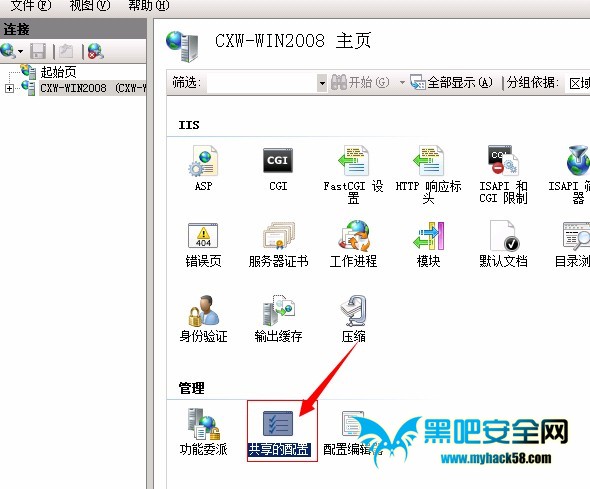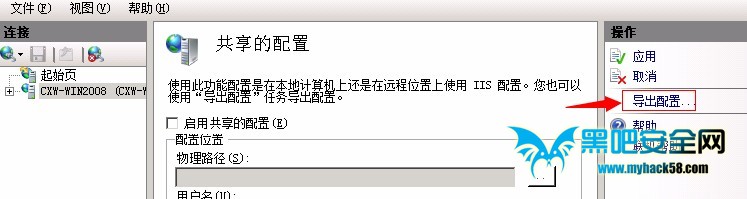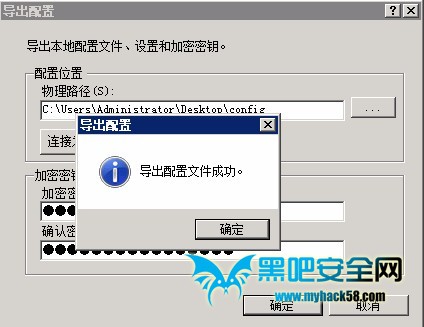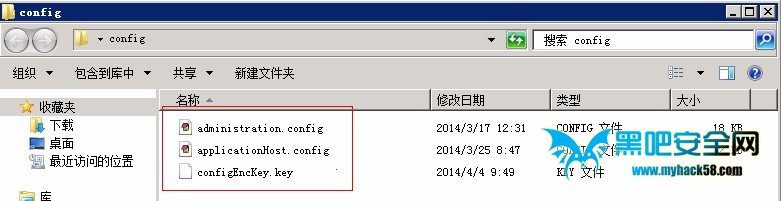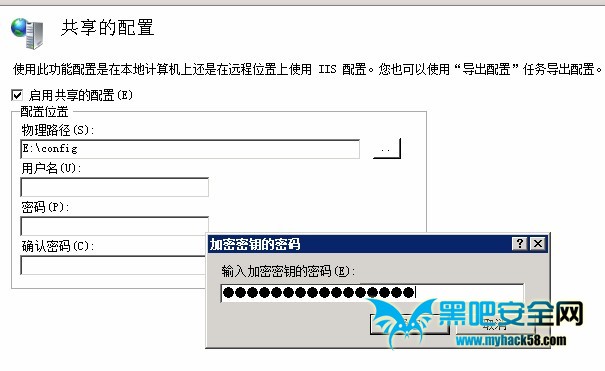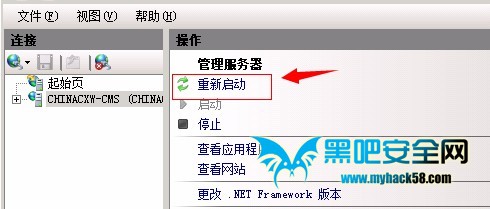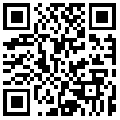- Windows 2008 2012 IIS配置导出.备份.及导入
- 点击次数 | 更新时间 | 2016-06-11 21:43:31
-
[摘要] 一.导出配置:1.我们打开IIS管理器,选择我们的服务器节点,切换到功能视图,选择“共享的配置”; 2.选择“导出配置” 3.选择导出的路径,输入加密密码,点击&l...
一.导出配置:
1.我们打开IIS管理器,选择我们的服务器节点,切换到功能视图,选择“共享的配置”;
2.选择“导出配置”
3.选择导出的路径,输入加密密码,点击“确定”按钮,这时会提示你“导出配置文件成功”;
这是我们刚刚导出的配置文件,分别为:administration.config,applicationHost.config,configEncKey.key;
二.导入配置:
1.上面我们已经成功导出了配置文件,下面我把它导入到新的服务器里,在导入之前,我们记得先要备份新服务器中的配置,万一我们的文件导入后有问题,我们也能及时恢复。
2. 导入开始,同样点击服务器节点,选择“共享的配置”,勾选“启用共享的配置”在“物理路径”一栏,选择要导入的配置文件目录,点击“应用”,输入我们刚才设置好的密码,点击“确定”
3.重新启动IIS服务
4.在次进入“共享的配置”去掉“启用共享的配置”前的勾,一路选择“是”,最后在次重启IIS后,配置导入完成
- 上一篇:远程桌面无法使用剪切板的有效解决方法
- 下一篇:IIS7配置ASP详细错误信息发送到浏览器显示的方法